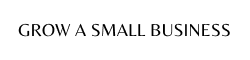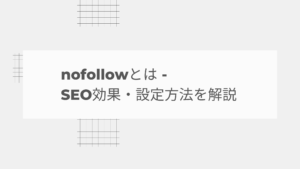「会社のブログ・ホームページにGoogle Analyticsを入れてみたけど、イマイチ運用方法がわからない」
「初心者はGoogle Analyticsのどの項目を見ればいいの?」
と感じている方は多いのではないでしょうか。
とりあえず分析ツールを入れてみても、社内にWebマーケターやアナリストがいなければ、ただデータを集めているだけに終始しているかもしれません。
その会社でブログ形式でのコンテンツマーケティングを実施しようとしているなら、分析ツールから集まったデータを無視することはできません。
そこで今回は「Google Analyticsで初心者がまず見るべき項目」についてご紹介します。
これからコンテンツの改善をしようとしている方は、ぜひこちらの記事も参考にしてみてください。
目次
Google Analyticsとは
まずは、既にご存知の方も多いかと思われますが、Google Analyticsについて確認します。
Google Analyticsとは、Google社が提供しているWebサイトのアクセス解析ツールです。
基本的に無料を使うことができ、このツールをWebサイトに登録すると、そのWebサイトを閲覧しにきたユーザーの行動を知ることができます。
「どのブラウザからサイトに来たのか」
「何ページみて離脱したのか」
「まずどのページから見始めたのか」
「何秒間ページを閲覧したのか」
ユーザーの行動に関するデータとは、上記のようなことを指します。
具体的にどのようなデータを見ることができるのかにつきましては、項目が多いので、本記事では割愛します。
しかし、この「見れるデータの項目数が多い」というのが、分析が難しく感じてしまう理由になっています。
そのため、本記事では「Google Analyticsで見るべき基本の5項目」だけをピックアップしてお伝えします。
Google Analyticsで見るべき項目は5つある
上記のように、得られるデータ量が多いがために、扱い方も難しく感じるこのGoogle Analyticsですが、まずは5つの項目だけをチェックすべきであると言えます。
この5つの項目を押さえておくと、ざっくりとしたユーザーの動きや自身のサイトのコンテンツ面での改善点が見えてくると思います。
①「行動」ー「サイトコンテンツ」ー「ランディングページ 」
まずは「行動」ー「サイトコンテンツ」ー「ランディングページ」の欄です。
こちらでは、「サイトに訪れたユーザーが最初に見たページがどのページか」を示すデータになります。
こちらのデータを見ることで、どのページから自身のWebサイトが見られ始めているのかを知ることができるので、コンテンツの改善をすべきページの優先順位をつけることができます。
基本的には、Google検索の人気のキーワードでの掲載順位が高いと、ランディングページとしての閲覧回数が多くなります。
Google検索以外にもSNSで集客をしていたり、他にも施策をしていると、このデータを確認し、しっかりとその効果が出ているかを確認してみてください。
②「行動」ー「サイトコンテンツ」ー「すべてのページ」ー「ページビュー数」
次は、「行動」ー「サイトコンテンツ」ー「すべてのページ」ー「ページビュー数」の欄です。
先ほどの「ランディングページ」では、「ユーザーが最初に閲覧したページ」であるのに対して、こちらは「ユーザーが閲覧したすべてのページ」の「閲覧回数」が表示されます。
こちらの値を見ることで、自分のサイトで最もよく見られているコンテンツを特定することができ、人気度を測ることができます。
また、サイト全体のPV数を計測しているのもこちらの項目であるので、「月間何PVあるのか」を知りたければ、こちらを確認してみてください。
③「行動」ー「サイトコンテンツ」ー「すべてのページ」ー「平均ページ滞在時間」
3つめは、「行動」ー「サイトコンテンツ」ー「すべてのページ」ー「平均ページ滞在時間」の欄です。
こちらは②で紹介した「すべてのページ」と同じページで表示されている項目です。
先ほどは閲覧回数を示していたのに対し、こちらは「ユーザーがそのページをどれくらいの時間見たのか」ということを示しています。
この「滞在時間」から、ユーザーのそのコンテンツへの関心度やそのコンテンツが検索需要を満たしているか、などの仮説が立てやすくなるかと思います。
あまりにも滞在時間が短ければ、そのコンテンツはあまり興味を持たれていないかもしれません。
この値を見て、改善策を考えてみてください。
④「集客」ー「すべてのトラフィック」ー「チャネル」
4つ目は、「集客」ー「すべてのトラフィック」ー「チャネル」の欄です。
ここでは、「どのような流入経路を経て、ユーザーがそのWebサイトへ来たのか」がわかります。
大きく6つの流入の種類があり、その6つとは「Organic Search」「Direct」「Referral」「Social」「Paid Search」「Display」「Email」です。
Organic Search:Google、Yahoo、Bingなどの自然検索からのセッション Direct:直接URLを入力、などのからのセッション Referral:個人ブログなどの他サイトからのセッション Social:TwitterやFacebookなどのSNSからのセッション Paid Search:検索連動型広告からのセッション Display:Google 広告などのディスプレイ広告からのセッション Email:メールマガジンからのセッション
このデータを見ることで、どのようなチャネルからの流入が多いかを把握することができ、施策の効果をざっくりと把握することができます。
Google Analyticsから「Organic Search」などの各欄をクリックすることで、さらに一段階細かいデータを見ることができるので、詳しく知りたいからはクリックして確認してみてください。
⑤「ユーザー」ー「モバイル」ー「概要」
最後は、「ユーザー」ー「モバイル」ー「概要」の欄です。
こちらの項目を見ることによって、ユーザーの「デバイス」を確認することができます。
PCからの閲覧を想定した見た目にしたのにもかかわらず、モバイルデバイスからの閲覧が多いとなると、サイトの作りかたを検討しなければいけません。
読者からのコンテンツの読まれ方は、そのデバイスによっても多少なりとも変化するので、コンテンツを作る際に、ユーザーから読まれるシーンを想像したいなら、こちらのデータは確認しておきたいものです。
最後に
今回は、Google Analyticsで見るべき基本の5項目についてご紹介しました。
現時点で全くこのツールを触ったことがない方は、この記事を参考に一度データを確認してみてください。
すると、自ずと「自分たちの状況からはこのデータが参考になる」など、使い方がわかってくるようになるかと思います
コンテンツの作り方やブログサイトの立ち上げなど、低予算でオウンドメディアを作ることを検討されているなら、弊社にもご相談ください。